下载(windows环境下)
下载地址:
MongoDB的官方下载网址是community版(免费版):
https://www.mongodb.com/download-center/community
MongoDB的官方下载网址是Enterprise版(收费版):
https://www.mongodb.com/download-center/enterprise
安装
1、下载 mongodb-win32-x86_64-2012plus-4.2.1-signed.msi,打开所在文件夹,并双击:
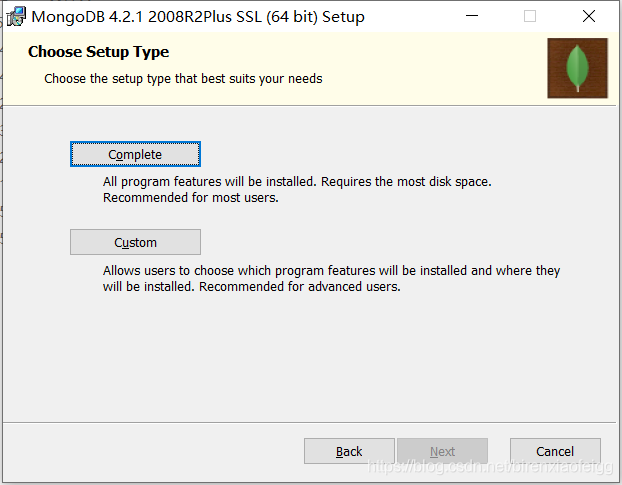
2、选择“Custom"选项,进行路径选择;
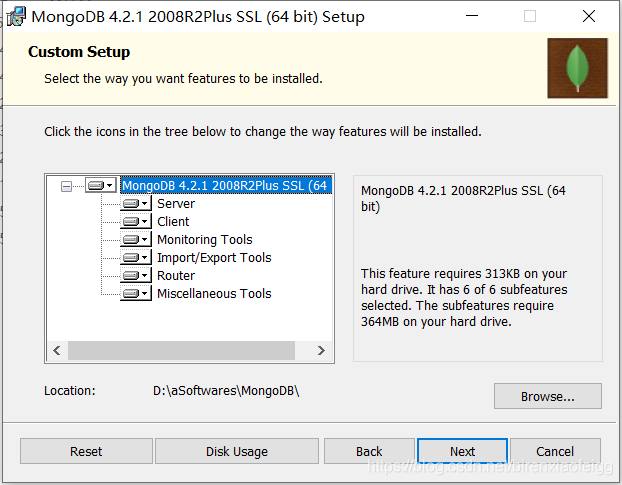
一般安装在D盘,自己建一个文件夹,点击next;
3、选择data和log文件的存储位置
MongoDB将数据目录存储在 db 目录下。但是这个数据目录不会主动创建,我们在安装完成后需要创建它。一般不要放在数据库的安装路径,自定义位置,data和log文件夹自己创建,名字均小写。其中,data用来存放数据库数据,log存放日志文件。log文件夹下创建一个mongodb.log的文件。
创建完之后MongoDB不会默认存放到这里,后续步骤在在命令行执行相应的命令告知MongoDB。
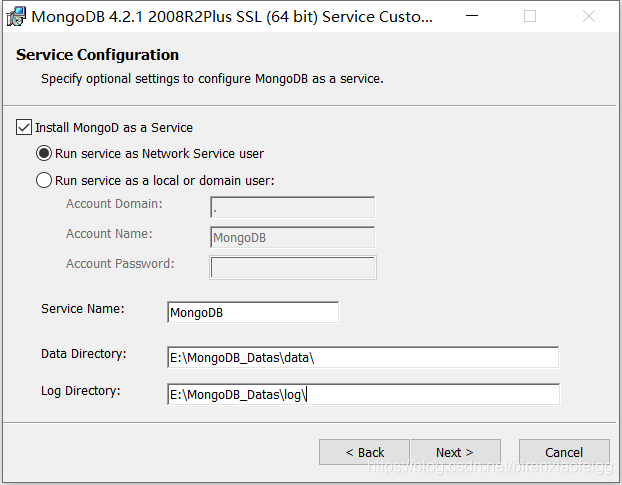
4、点击”next",继续安装,慢慢等待
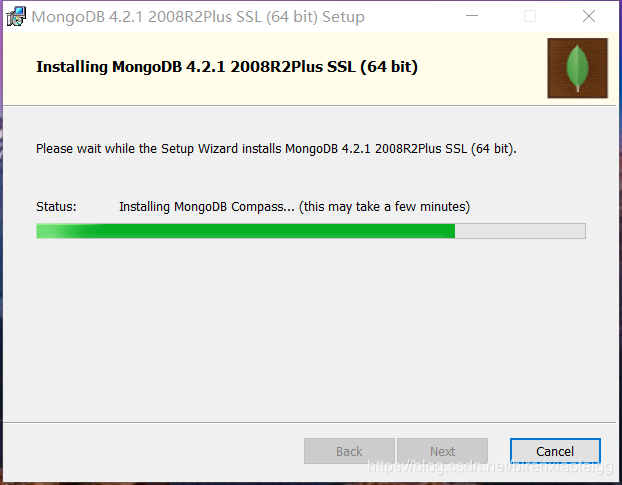
环境配置
1、打开命令行窗口(cmd命令打开)
cd 跳转到mongodb的bin目录下(根据自己实际安装位置),根据我安装的位置为:
cd /d D:\aSoftwares\MongoDB\bin
2、配置mongodb与data文件夹
执行命令告诉mongodb自己要把数据存放到哪里,在命令行输入:
mongod -dbpath E:\MongoDB_Datas\data (根据自己刚才创建的data文件夹路径,此处为我创建的实际路径)
mongodb默认连接端口27017
3、创建一个mongo.config文件(后缀名可以是.conf)
在mongodb的安装目录下(bin的同级目录,如下图)创建一个mongo.conf(或“.config”)文件,用记事本打开该文件,写入
dbpath = E:\MongoDB_Datas\data
logpath = E:\MongoDB_Datas\log\mongodb.log
此处的文件路径如下图:
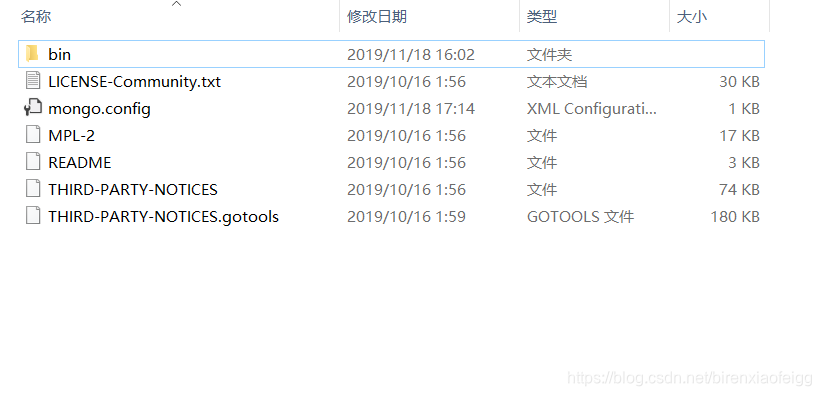
4、设置自动开启MongoDB数据库服务
在新的命令行cd到mongodb的bin目录下,继而输入命令:
mongod --config D:\aSoftwares\MongoDB\mongo.config --install -serviceName "MongoDB"
这一步是告诉mongodb,配置文件的方法,并将mongodb作为系统服务启动。
命令行窗口(cmd)输入services.msc命令——查看服务可以看到MongoDB服务,点击可以启动。
弹出窗口如下,找到MongoDB服务:
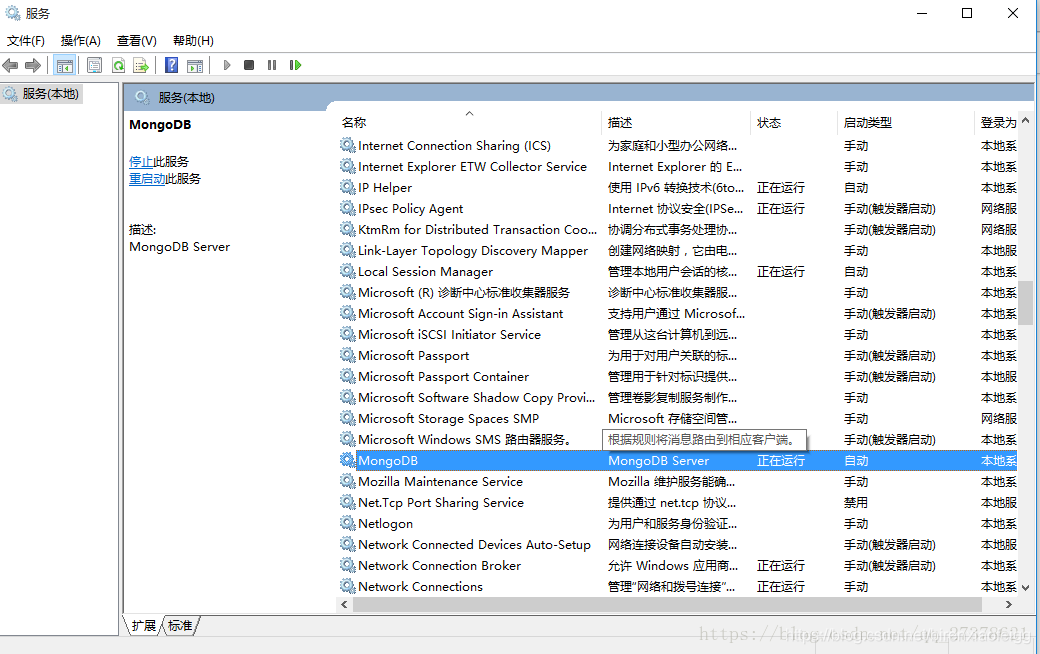
双击MongoDB项(此处我的已经启动了),弹出窗口点击启动,并将启动类型设置为自动:
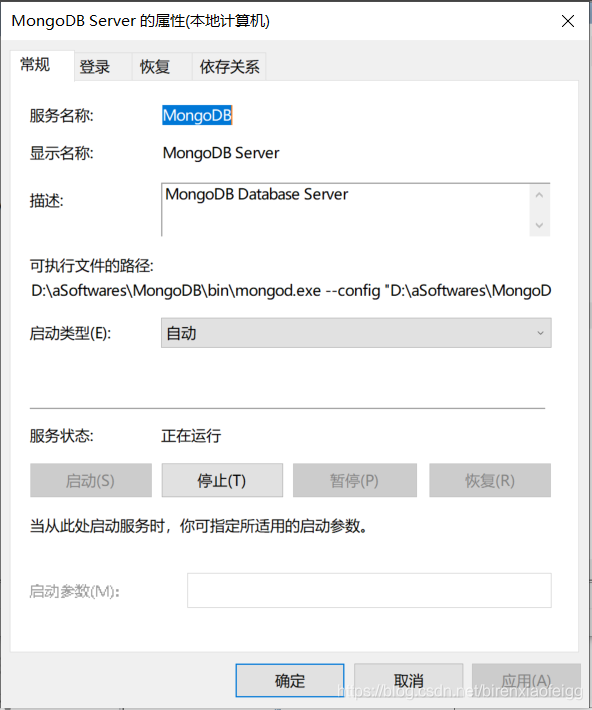
至此已经完全配置完毕。
重启计算机,查看MongoDB服务有没有启动成功。
卸载
首先,在dos窗口下,用cd命令,打开进入bin文件夹
cd /d D:\aSoftwares\MongoDB\bin
然后,输入命令,并回车,即可:
mongod.exe --remove --serviceName "MongoDB"
